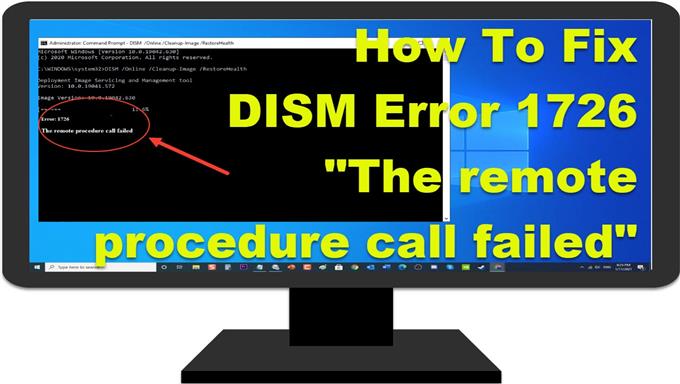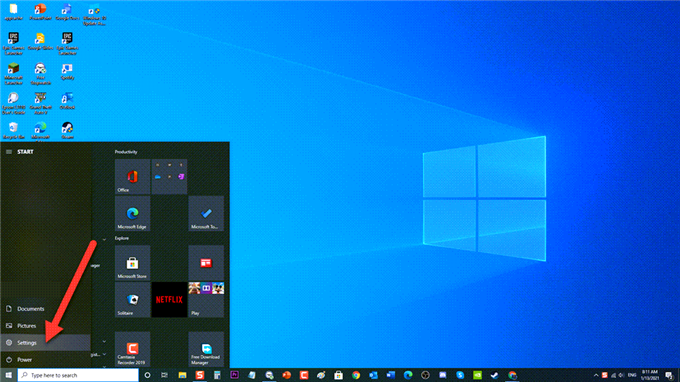DISM-opdracht of Deployment Image Servicing and Management wordt gebruikt om een breed scala aan bestandsbeschadigingen in uw systeem te herstellen door onjuiste en beschadigde bestanden te vervangen. Dit is meestal het volgende dat u moet doen wanneer een SFC-scan een probleem niet oplost. Hoewel DISM-opdrachten hulpmiddelen zijn die effectief zijn bij het oplossen van beschadigde systeembestanden, zijn er gevallen waarin de implementatiebewerking ook beschadigd kan raken en een foutmelding krijgt. In dit geval gebeurde DISM 1726 Foutbericht “De externe procedure-oproep mislukt” die door sommige gebruikers wordt gerapporteerd, meestal zelfs voordat de DISM-bewerking bijna is beëindigd. In deze nieuwste aflevering van onze serie over het oplossen van problemen behandelen we How To Fix DISM Error 1726 op Windows 10 pc
Fix DISM Error 1726 “The remote procedure call failed” probleem op Windows 10 pc
Er zijn verschillende factoren die dit specifieke probleem kunnen veroorzaken, variërend van software van derden, systeembestanden in afwachting van corruptieherstel tot Remote Procedure Call RPC-services zijn uitgeschakeld, waardoor het DISM-proces kan worden uitgevoerd. Hieronder staan de stappen voor probleemoplossing die u moet uitvoeren om het probleem op te lossen.
Voordat u de aanbevolen stappen voor probleemoplossing voor dit specifieke probleem uitvoert, raad ik u aan eerst uw computer opnieuw op te starten. Dit zal het besturingssysteem vernieuwen en corrupte tijdelijke gegevens verwijderen en is vrij effectief bij het oplossen van de meeste softwaregerelateerde problemen.
Stap 1: werk Windows bij
Het allereerste dat u moet doen, is uw Windows-besturingssysteem bijwerken. Bijwerken naar de nieuwste Windows-versie lost bugs en corrupte bestanden op die mogelijk DISM-fout 1726 hebben veroorzaakt in Windows 10.
Windows Update is een eenvoudig proces, volg de onderstaande stappen:
- Druk op de Start- of Windows-toets linksonder.

- Klik op Instellingen, een pictogram dat eruitziet als een tandwiel, om het gedeelte Windows-instellingen te openen

- Klik bij Windows Setting op Update en beveiliging.

- Klik op Windows Update in het linkerdeelvenster.

- Klik op Controleren op updates in het linkerdeelvenster. Windows zal nu controleren op beschikbare updates en deze automatisch installeren als die er zijn.

- Start uw computer opnieuw op

Nadat de computer volledig opnieuw is opgestart, controleert u of het probleem met DISM-fout 1726 “De externe procedure-oproep mislukt” nog steeds optreedt.
Stap 2: Wijzig Remote Procedure Call (RPC) Service Startup
Remote Procedure Call RPC-service is de servicebeheerbeheerder voor COM- en DCOM-servers. Als de service is uitgeschakeld, werken alle andere programma’s die COM en DCOM gebruiken en die ook DISM-opdrachten bevatten, niet en daarom treedt DISM-fout 1726 op.
U kunt als volgt het opstarttype wijzigen voor Remote Procedure Call Service:
- Druk op Windows-toets + R op uw toetsenbord om het dialoogvenster RUN te openen.
- Typ bij het RUN-dialoogvenster “services.msc” en druk op Enter of klik op OK om het gedeelte Services te openen.
- Zoek Remote Procedure Call (RPC) in de lijst met services.
- Klik er met de rechtermuisknop op en selecteer Eigenschappen.
- Klik in het eigenschappenvenster op het tabblad Algemeen .
- Wijzig het opstarttype in Automatisch .
- Klik op Toepassen om de aangebrachte wijzigingen toe te passen.
- Klik op OK om het eigenschappenvenster te sluiten.
- Herstart uw computer.
Nadat de computer volledig opnieuw is opgestart, controleert u of DISM 1726-fout “De externe procedure-oproep mislukt” probleem op Windows 10 pc nog steeds optreedt.
Stap 3: RpcSs-registersleutelwaardegegevens wijzigen
Als het wijzigen van het opstarttype van Remote Procedure Call-service DISM-fout 1726 niet heeft verholpen, kunt u proberen Remote Procedure Call-service in te schakelen via de Register-editor.
Opmerking: aangezien de stap het aanbrengen van enkele wijzigingen in het register inhoudt, kunnen er gevallen zijn waarin onnauwkeurige manipulatie kan leiden tot reacties op systeembestanden. Maak eerst een back-up van de registersleutel voordat u de onderstaande stappen uitvoert.
Hier leest u hoe u de registersleutelwaarde van RpcSs kunt wijzigen:
- Druk op Windows-toets + R op uw toetsenbord om het dialoogvenster RUN te openen.
- Typ in het RUN-dialoogvenster “regedit” en druk op Enter of klik op OK om de Register-editor te openen
- Navigeer in het linkerdeelvenster naar het volgende pad:
- Dubbelklik op de map HKEY_LOCAL_MACHINE om deze uit te vouwen.
- Klik op de map SYSTEEM om deze uit te vouwen.
- Klik op CurrentControlSet -map om deze uit te vouwen.
- Klik op de map Services om deze uit te vouwen
- Zoek en klik op RpcSs
- Dubbelklik in het rechterdeelvenster op het item Start .
- Wijzig Registersleutelwaardegegevens in 2 en druk vervolgens op OK om de wijzigingen te bevestigen.
- Sluit het venster Register-editor af.
- Herstart uw computer
Nadat de computer volledig opnieuw is opgestart, controleert u of DISM 1726-fout “De externe procedure-oproep mislukt” probleem op Windows 10 pc nog steeds optreedt.
Stap 4: schakel de Windows Search-service tijdelijk uit
Er zijn meldingen van gebruikers dat DISM-fout 1726 is opgelost tijdens het uitschakelen van de Windows Search-service terwijl de DISM-opdracht momenteel wordt uitgevoerd. Als u dit doet, kunt u DISM-opdrachten voltooien nadat u Windows Search Service hebt uitgeschakeld.
Om dit te doen:
- Druk op Windows-toets + R op uw toetsenbord om het dialoogvenster RUN te openen.
- Typ in het RUN-dialoogvenster “services.msc ” en druk op Enter of klik op OK om het Services-gedeelte te openen.
- Scroll in het Services-venster naar beneden en zoek de Windows Search-service .
- Klik met de rechtermuisknop op de service en klik op Eigenschappen in het vervolgkeuzemenu.
- Blijf in het eigenschappenvenster op het tabblad Algemeen .
- Klik op Stoppen om de Windows Search-service tijdelijk te stoppen.
- Voer de DISM-opdracht opnieuw uit en controleer vervolgens of DISM-fout 1726 nog steeds optreedt.
- Nadat u de DISM-opdracht hebt UITGEVOERD en de bewerking is voltooid zonder de fout, start u de Windows-zoekservice door de stappen 1 tot en met stap 6 hierboven te volgen en klikt u op Start .
- Klik op OK om de aangebrachte wijzigingen toe te passen.
Na het volgen van de bovenstaande stappen, kunt u met succes controleren of DISM 1726-fout “De externe procedure-oproep mislukt” -probleem op Windows 10 pc
Bezoek ons androidhow YouTube-kanaal voor meer video’s over het oplossen van problemen.